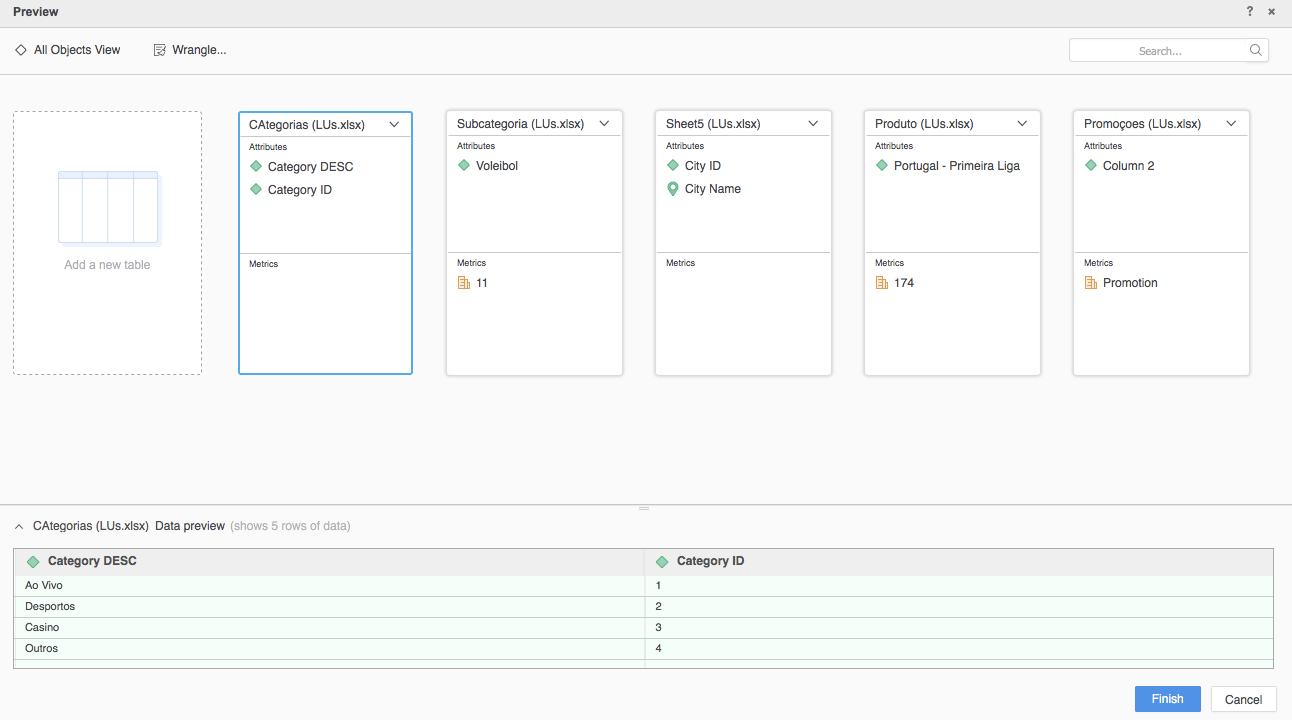Strategy ONE
Utiliser le connecteur de fichiers SharePoint
À partir de MicroStrategy ONE Update 12, vous pouvez utiliser le connecteur SharePoint comme partie de nouvelle expérience d'importation de données. Si vous utilisez une version antérieure à MicroStrategy ONE Update 12, reportez-vous à Utiliser le connecteur de fichiers SharePoint avant MicroStrategy ONE Mise à jour 12.
Pour utiliser le connecteur Fichiers SharePoint avec Strategy Web, votre administrateur doit suivre les étapes détaillées dans la Configurer le connecteur de fichiers SharePoint sujet de la MicroStrategy Web Aide administrative.
Consultez les rubriques suivantes pour commencer :
- Configurer les paramètres pour les fichiers SharePoint dans l'importation des anciennes données
- Importer des données à partir de fichiers SharePoint
Configurer les paramètres pour SharePoint dans l'importation des anciennes données
- Ouvrir le Fenêtre de Workstation.
- Assurez-vous que Aide > Activer une nouvelle expérience d'importation de données est activé.
- Dans le volet de navigation, cliquez sur
 , à côté de Jeux de données.
, à côté de Jeux de données. - Choisissez un Environnement, Projet, et Cube d'importation de données.
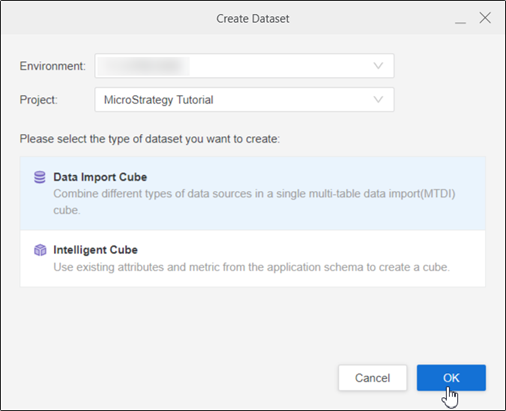
- Cliquez sur OK.
- Trouver Fichiers SharePoint et cliquez sur Modifier le connecteur.
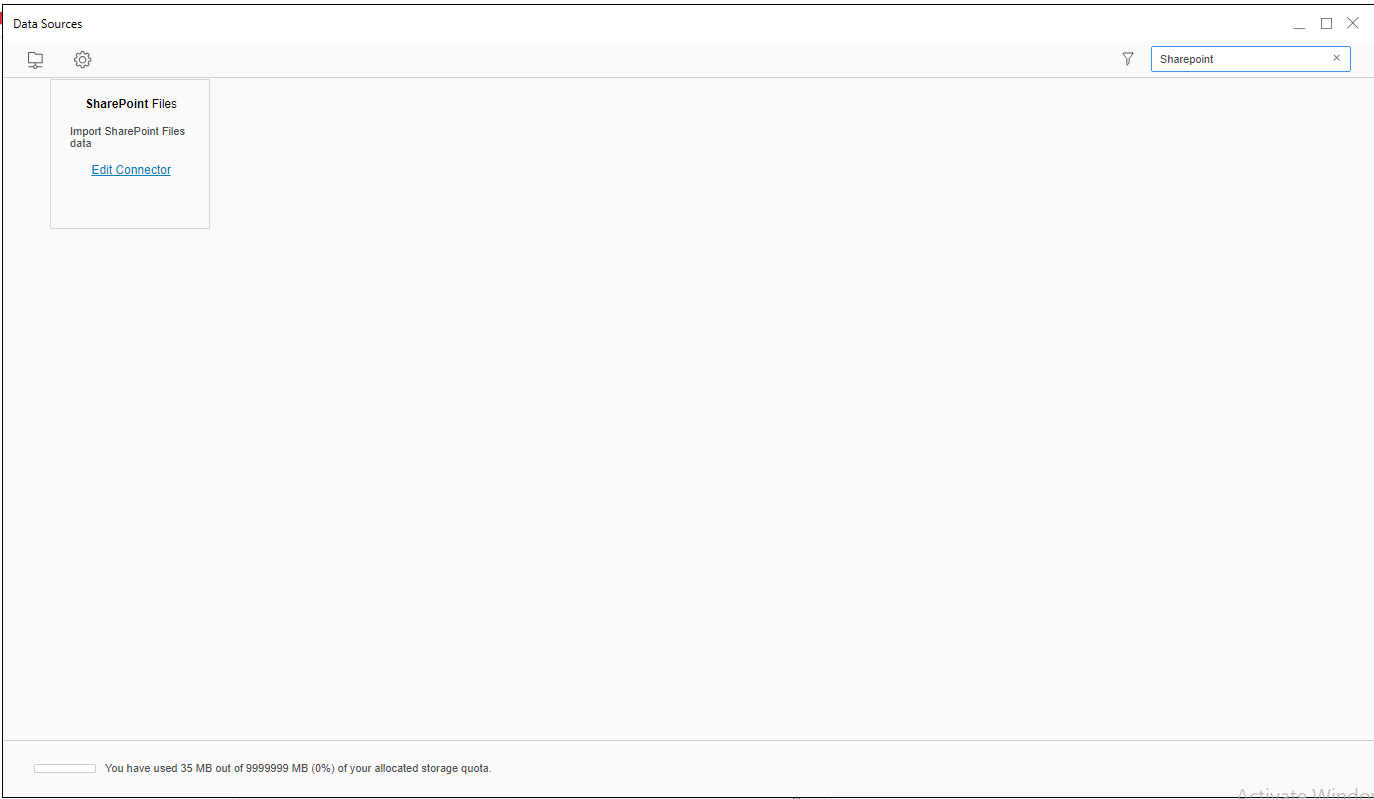
- Se connecter avec URL du connecteur, ID client, et Secret client.
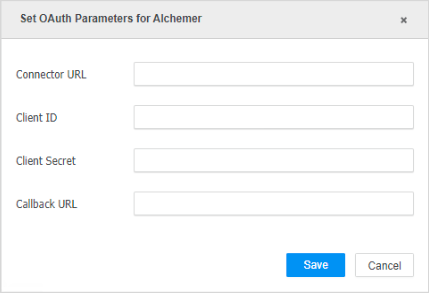
-
Cliquez sur Enregistrer.
- Connectez-vous à Strategy Library Web.
- Allez sur la page d'accueil de l'importation des données.
- Rechercher et modifier SharePoint connecteur.
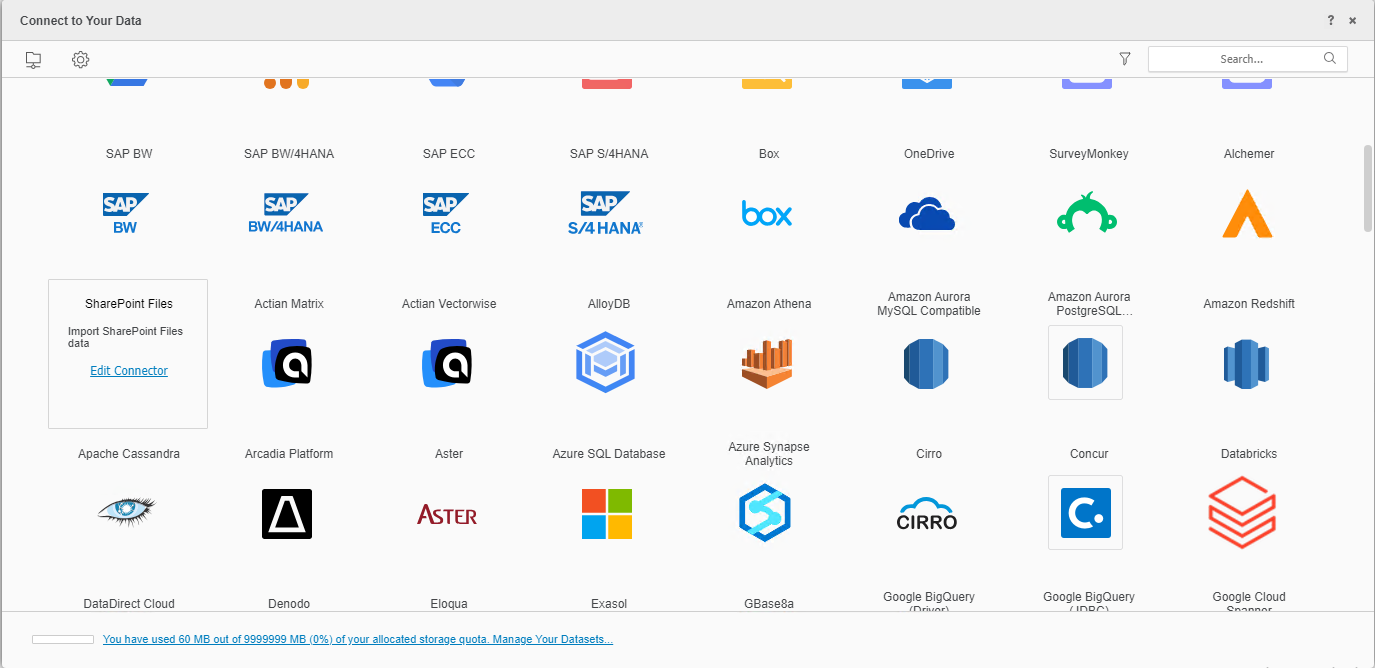
-
Saisissez URL du connecteur, ID client, et Secret client.
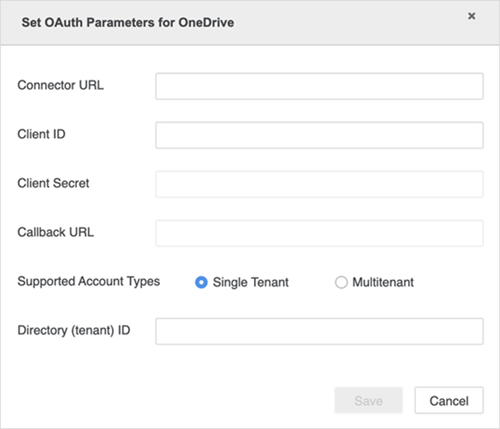
-
Cliquez sur Enregistrer.
Importer des données à partir de fichiers SharePoint
Une fois que vous avez configuré les paramètres requis, vous pouvez commencer à importer des données. Cette fonctionnalité est disponible uniquement si la nouvelle expérience d'importation de données est activée.
- Ouvrir le Fenêtre de Workstation.
- Assurez-vous que Aide > Activer une nouvelle expérience d'importation de données est activé.
- Dans le volet de navigation, cliquez sur
 , à côté de Jeux de données.
, à côté de Jeux de données. - Sélectionner Environnement, Projet, et Cube d'importation de données.
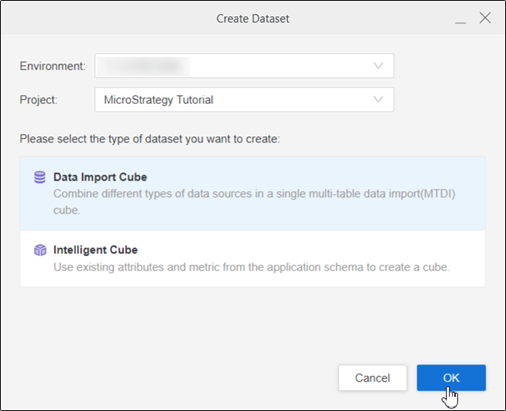
- Cliquez sur OK.
- Connectez-vous à Strategy Library Web.
- Allez sur la page d'accueil d'une nouvelle importation de données.
- Choisissez Fichiers SharePoint à partir de Services liste déroulante.
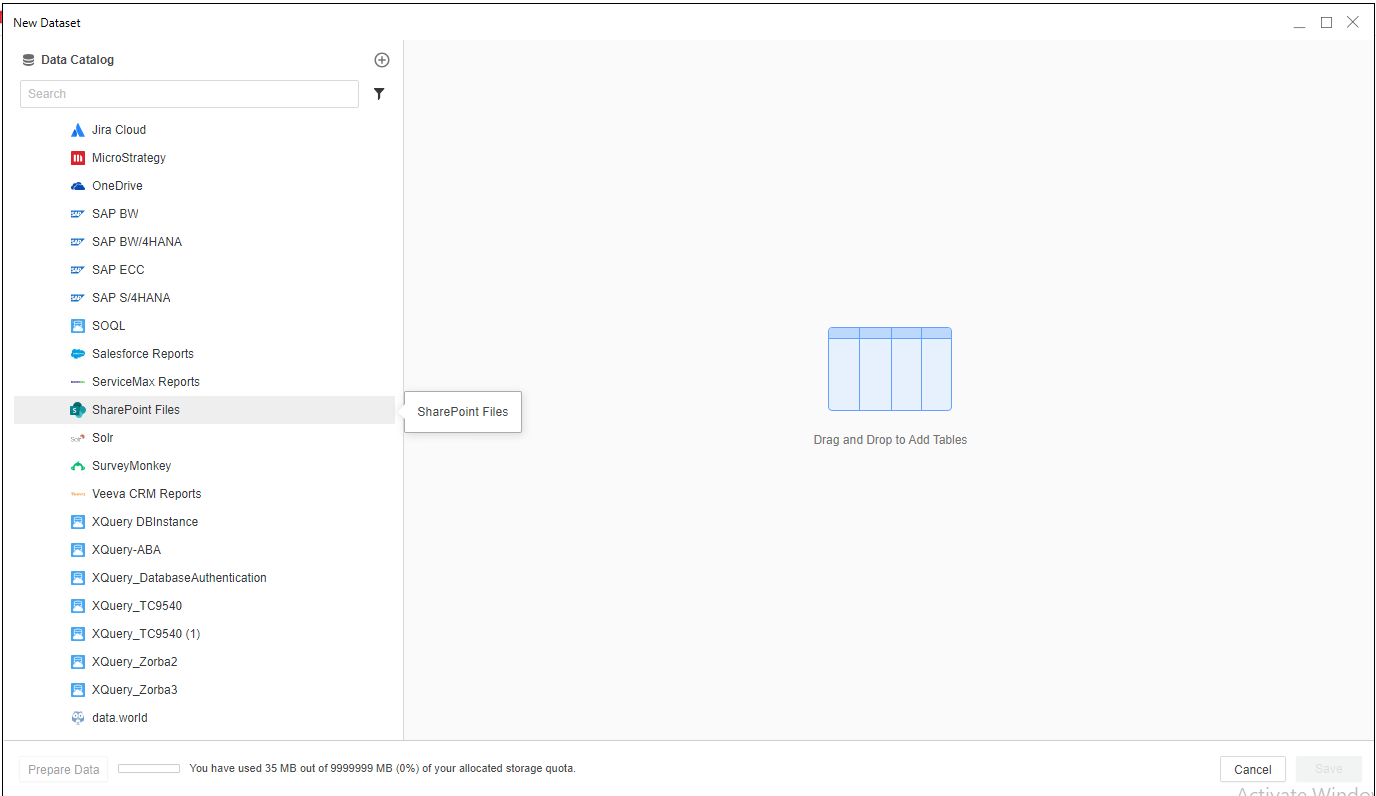
- Connectez-vous à votre compte SharePoint et accordez l'autorisation d'application de connecteur.
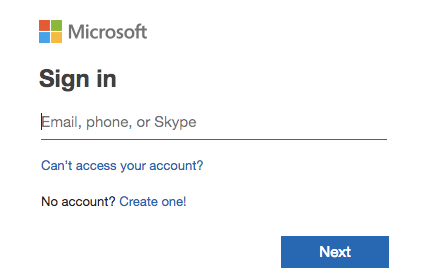
- Choisissez un site SharePoint et cliquez sur Connecter.
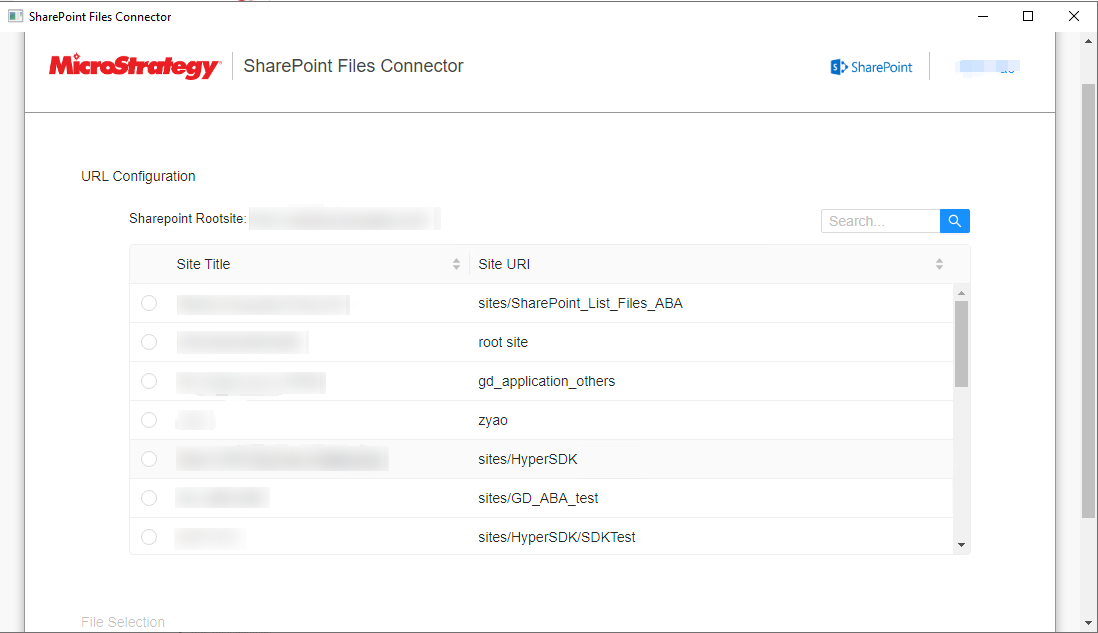
- Développez un dossier et choisissez un fichier à importer.
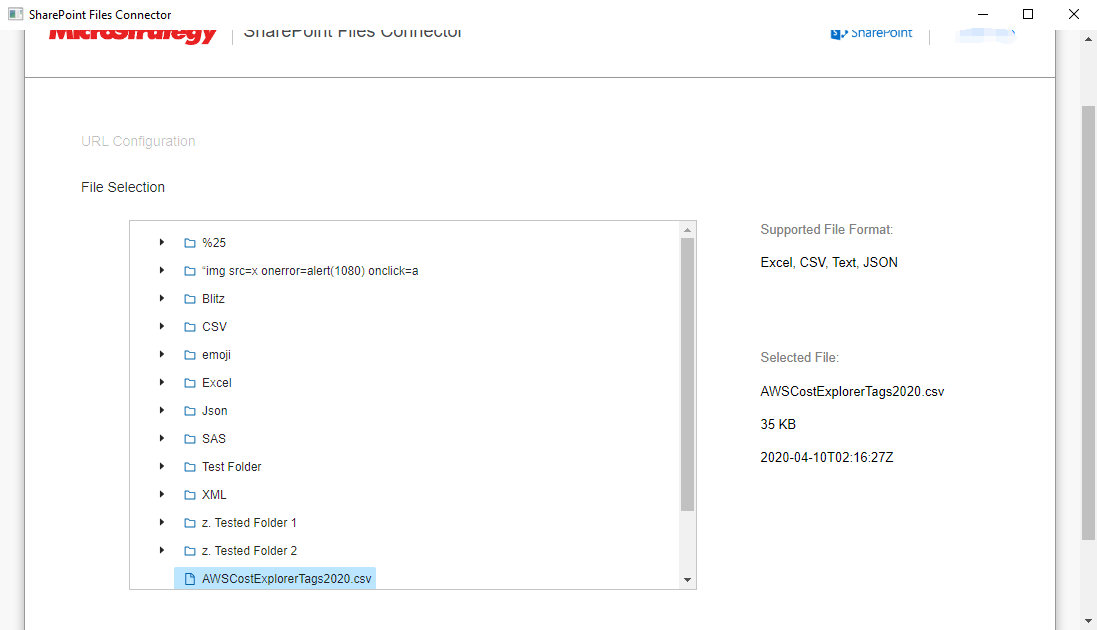
- Cliquez sur Soumettre.
- Si nécessaire, cliquez sur Préparer les données pour afficher les échantillons de données et ajuster les types de colonnes.
- Publier le Cube sur Strategy.
Utiliser le connecteur de fichiers SharePoint avant de MicroStrategy ONE Update 12
- Choisissez Ajouter des données > Nouvelles données.
- Cliquez sur l'icône du connecteur de fichiers SharePoint dans la liste des sources de données. Vous êtes redirigé vers la page de connexion Microsoft.
- Connectez-vous et accordez l'autorisation d'application de connecteur.
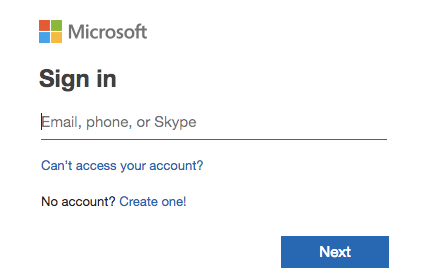
- Après une autorisation réussie, vous êtes redirigé vers une page d'importation des données contenant vos sites SharePoint.
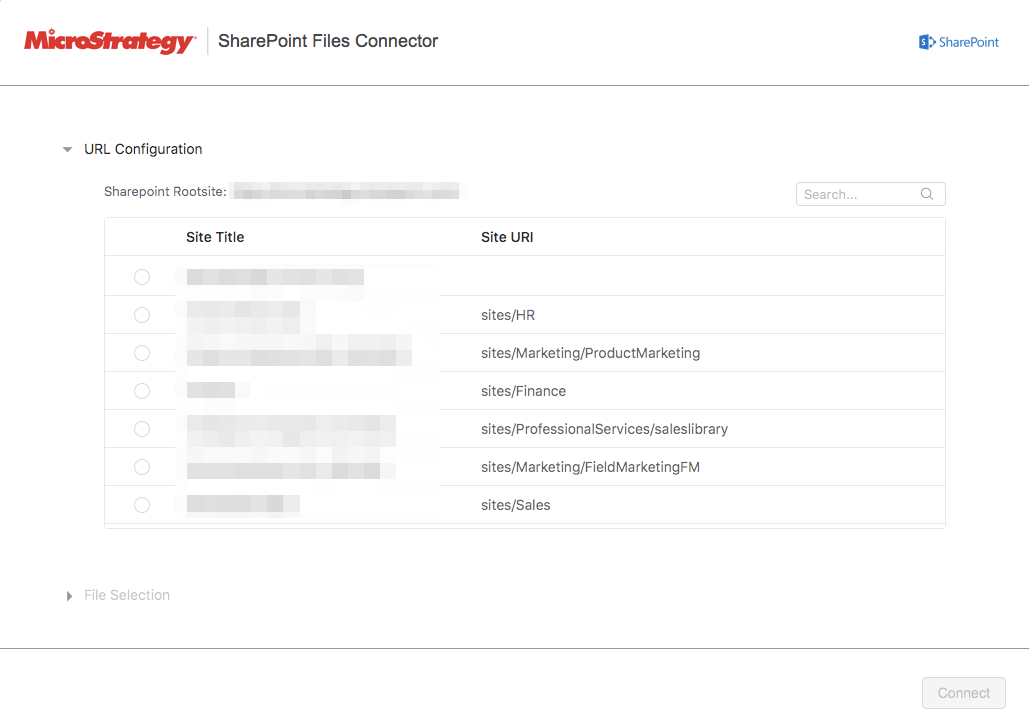
- Sélectionnez un site à importer et cliquez sur Connecter. La sélection de fichiers est développée.
- Consultez la structure des dossiers. Développez les dossiers selon vos besoins et sélectionnez le fichier cible à importer.
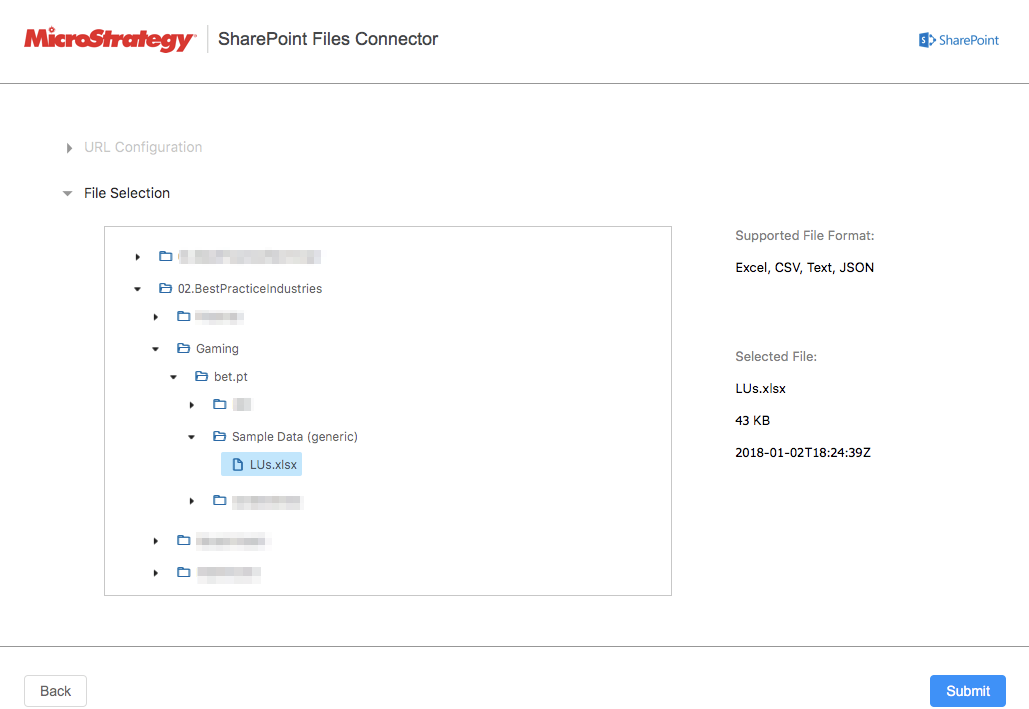
- Cliquez sur Soumettre.
- Dans la boîte de dialogue Aperçu, arrangez vos données et cliquez sur Terminer.